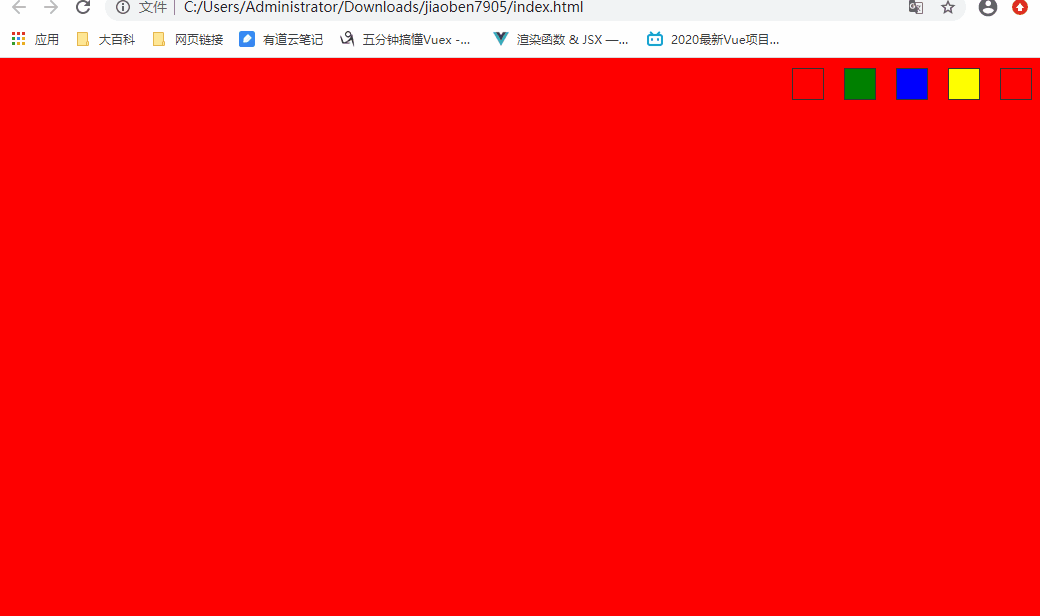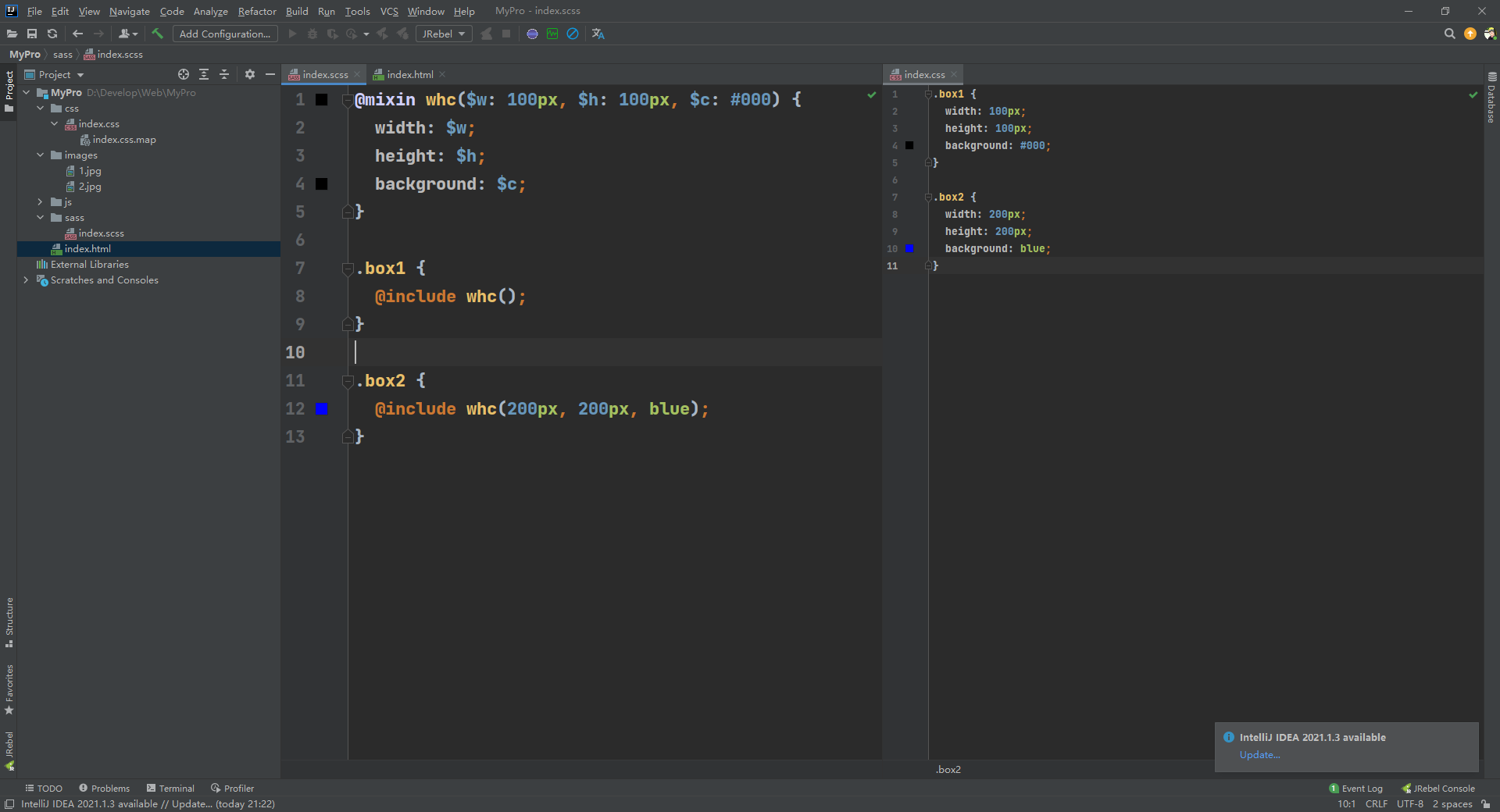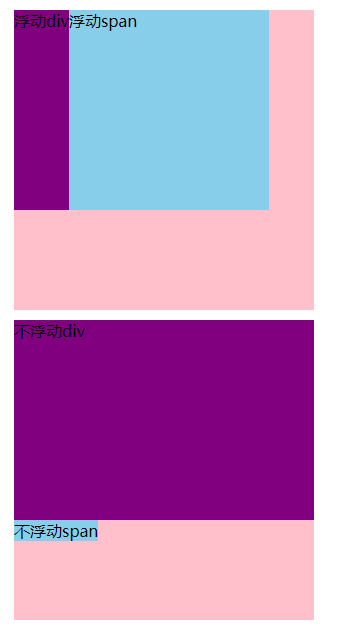合理使用WebStorm-环境配置篇
合理使用WebStorm-环境配置篇

前言
使用webstorm做为前端开发工具已经3年多时间了,抽空来记录下我常用的一些插件和配置,欢迎各位感兴趣的开发者阅读本文。
环境配置
首先,我们打开webstorm官网根据自己的系统下载对应的安装包。

image-20210719225511397
安装软件
打开我们下载好的安装包,按照下图所示步骤进行安装。

image-20210719225838867
- 选择安装路径

image-20210719225951563
- 选择要安装的版本以及默认文件关联

image-20210719230156845
- 开始安装

image-20210719230229295
- 安装中...

image-20210719230306253
- 安装完成,重启电脑

image-20210719230732445
启动软件
安装完成后,双击桌面图标来启动它。

image-20210719232504013
- 发送崩溃信息日志等到jet帮助他们改进产品,可以按照自己的需求选,此处选择发送。

image-20210719233201267
- 选择免费试用,填写自己的邮箱即可

image-20210719233532472
配置软件
在软件启动界面,打开你的项目。

image-20210719234543701
- 打开项目中任意一个文件,这个界面看起来可能有点丑,后面我们会让他脱胎换骨

image-20210719234951634
修改字体与行高
依次选择菜单栏的File - Settings打开软件的设置面板。

image-20210719235316208
- 按照下图所示修改字体、大小、行高、开启连字符

image-20210719235546600
常用插件
接下来,我们安装几个插件,让webstorm脱胎换骨。
主题插件
首先要安装的是主题插件Material Theme UI,打开软件的设置面板找到,Plugins,搜索这个插件

image-20210720000136770
- 安装中...

image-20210720000226973
- 安装成功,重启webstorm

image-20210720000309157
安装图标插件
安装完主题插件后,界面稍微好看了那么一点,但是图标还是默认的,很是不搭配,我们继续在Plugins中搜索Atom Material Icons

image-20210720000824116
- 安装中...

image-20210720000845996
- 安装成功,应用更改,手动重启webstorm。

image-20210720000941830
更换主题
安装完主题插件和图标插件后,我们还需要在Settings面板中切换主题

image-20210720001708274
- 在打开的面板中,在
Theme选项那里选择你喜欢的主题,此处选择Atom One Dark (Material)

image-20210720001959996
- 在
Editor - Font面板中修改主题字体

image-20210720002152088

image-20210720002314482
- 配置完成后的效果

image-20210720002437306
翻译插件
英语不是很好的开发者,为变量起名时,遇到词穷的情况时,大多数情况会打开翻译网站翻译过后再粘贴过来,webstorm有一款名为Translation的插件,可以做到选中中文直接右键翻译并替换。
我们在插件商店中搜索安装即可

image-20210720002918264
安装完成后,在编辑器中输入中文,右键即可翻译,如下所示:

image-20210720003320120

image-20210720003336242
git提交模版
我们在使用git提交代码时,团队如果制定了提交规范,可能需要自己去写提交前缀,在webstorm中有一个名为Git Commit Template的插件,可以手动选择类型,自动帮我们补齐前缀。
在插件商店中搜索安装即可。

image-20210720003808245
- 我们随便改点项目中的代码,然后选择菜单栏的
git - commit

image-20210720004508661
- 默认是在项目左侧显示,我们把它改为弹窗形式显示

image-20210720004631719
- 点击模版图标,即可打开提交选项

image-20210720004809668
- 按照自己更改的内容,按需选择填写即可

image-20210720004935379
- 填写完成,将会回到提交页面,自动填写我们刚才所选择的选项

image-20210720005051274
Git提交记录
维护项目时,发现bug,我们想快速知道这行代码是谁提交的,大部分开发者可能要去通过git log来查找。
在webstorm中,有一个名为GitToolBox的插件,当我们鼠标选择某一行代码时,就能显示出这行代码的提交人和提交时间。
在插件商店搜索安装

image-20210720005537135
- 安装完成,重启编辑器

image-20210720005618211
- 鼠标选中代码,这一行的末尾就会显示提交人、提交时间等信息

image-20210720005737054
AI代码联想工具
webstorm中还有一款名为Codota的插件,他可以在你写代码时,自动联想出你想输入的内容。
在插件商店中搜索安装即可。

image-20210720010111488
- 安装完成,重启编辑器,打开
setting-Codota面板,将其启用

image-20210720010636730
- 随便写点代码即可看到效果

image-20210720010451528
文件忽略
我们在项目中不想让把某个文件上传到git,通常情况下我们需要自己往.gitignore文件中去添加要忽略的文件,在webstorm中有一款名为.ignore的插件,可以通过右键不想上传的文件即可实现将其添加到配置文件中。
在插件商店中搜索安装即可。

image-20210720011017473
- 右键,添加到忽略文件

image-20210720011244740
最终效果
完成上述配置后,webstorm已经算是脱胎换骨了,但是还是觉得编辑器周围显示的选项卡有点多,我选择把它隐藏起来。

image-20210720012629644
- 最终界面如下所示

image-20210720012713110
注意:四周的选项卡隐藏后,在mac系统上可以通过双击command键让其显示出来。 windows系统则需要设置快捷键让其显示出来,我们打开srttings面板在keymap中搜索
Tool Window Bars然后设置快捷键。

image-20210721222227391

image-20210721222402431

image-20210721222425419
其他配置
此处再列举一些项目上的配置。
Eslint的配置
有关Eslint的配置请移步我的另一篇文章:配置编辑器
构建项目索引
当你在写代码时,发现vue的一些内置指令、elementUI的一些组件无代码提示时,就需要构建下项目索引了,操作方法如下:
- 在
node_modules文件夹上右键,在弹出的选项中选择Mark Directory as -Not Excluded即可

image-20210721220710616
一些常用的快捷键
- 选中当前行代码:
command shift ⬅️/command shift ➡️ - 移动当前行代码:
command ⬆️/ commind ⬇️ - 提交代码到git本地:
command K - push代码到git远程仓库:
comnand shift K shift按两次,随处搜索,搜索文件、功能、代码很方便- command + f 当前页搜索
- command + shift + f 全局搜索字段
- command + r 替换当前文档
- command + shift + r 全局替换字段
- command + option + l 格式化代码
- shift + f6 使文件、标签、变量名重命名
- f2, shift + f2 切换到上\下一个突出错误的位置
- shift + 回车 无论在什么位置,自动跳到下一行
- option + 回车 警告代码快速给出自动修正
- command + 左键点击 跳到代码调用位置
- command + delete 删除当前行
- command + d 复制新增一行一样的代码
- command + w 关闭当前文件选项卡
- command + / 注释行代码
- command + b 跳转到变量声明处
- command + shift + c 复制文件的路径
- command + shift + [ ] 选项卡快速切换,很有用
- command + shift + +/- 展开/折叠 当前选中的代码块
将某一块代码提炼成一个方法
用鼠标选中一块代码,按下:command+option+m即可自动将这部分代码提炼成一个方法。

image-20210721234032254
配置备份
点击下图所示图标(编辑器底部),点击登录自己账号即可完成同步

image-20210721232319259
注意:如果你看不到这一栏,则需要在
view - status Bar开启

image-20210721232611336
禁止掉不用的插件
在help菜单下禁用,如下图所示:

image-20210721235131850
在打开的面板中,选中你想禁用的插件点ok即可,如下图所示:

image-20210721235319352
申请许可证
webstorm是付费的,官方有开放开源项目申请渠道,通过后可以免费使用1年,过期了可以接着申请续期,一般项目维护在 3 个月以上大概率可通过。
申请地址:开源项目许可证
写在最后
至此,文章就分享完毕了。
我是神奇的程序员,一位前端开发工程师。
- 前言
- 环境配置
- 安装软件
- 启动软件
- 配置软件
- 修改字体与行高
- 常用插件
- 主题插件
- 安装图标插件
- 更换主题
- 翻译插件
- git提交模版
- Git提交记录
- AI代码联想工具
- 文件忽略
- 最终效果
- 其他配置
- Eslint的配置
- 构建项目索引
- 一些常用的快捷键
- 将某一块代码提炼成一个方法
- 配置备份
- 禁止掉不用的插件
- 申请许可证
- 写在最后

腾讯云开发者

扫码关注腾讯云开发者
领取腾讯云代金券
Copyright © 2013 - 2025 Tencent Cloud. All Rights Reserved. 腾讯云 版权所有
深圳市腾讯计算机系统有限公司 ICP备案/许可证号:粤B2-20090059 深公网安备号 44030502008569
腾讯云计算(北京)有限责任公司 京ICP证150476号 | 京ICP备11018762号 | 京公网安备号11010802020287
Copyright © 2013 - 2025 Tencent Cloud.
All Rights Reserved. 腾讯云 版权所有

![(2019)[前端]面试题[1]:CSS BFC是什么【BFC详解】](https://ask.qcloudimg.com/http-save/yehe-2626829/0qrumwzqq4.png)